【摘要】:模型的显示控制主要通过图4.9.1所示的“视图”工具条来实现,也可通过下拉菜单中的命令来实现。调整工作视图的中心和比例以显示所有对象。C1:以带线框的着色图显示。C8:在“局部着色”渲染样式中,选定曲面对象由小平面几何体表示,这些几何体通过着色和渲染显示,剩余的曲面对象由边缘几何体显示。E1:使用指定的颜色将已取消着重的着色几何体显示为透明壳。

模型的显示控制主要通过图4.9.1所示的“视图”工具条来实现,也可通过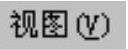 下拉菜单中的命令来实现。
下拉菜单中的命令来实现。
图4.9.1所示的“视图”工具条中部分按钮的说明如下:
A:适合窗口。调整工作视图的中心和比例以显示所有对象。
B1:正三轴测图。 B2:俯视图。
B3:正等测图。 B4:左视图。
B5:前视图。 B6:右视图。
B7:后视图。 B8:仰视图。
C1:以带线框的着色图显示。 C2:以纯着色图显示。
C3:不可见边用虚线表示的线框图。 C4:隐藏不可见边的线框图。
C5:可见边和不可见边都用实线表示的线框图。(www.xing528.com)
C6:艺术外观。在此显示模式下,选择下拉菜单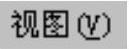
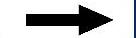
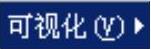
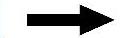
 命令,可以给它们指定材料和纹理特性来进行实际渲染。没有指定材料或纹理特性的对象,看起来与“着色”渲染样式下所进行的着色相同。
命令,可以给它们指定材料和纹理特性来进行实际渲染。没有指定材料或纹理特性的对象,看起来与“着色”渲染样式下所进行的着色相同。
C7:在“面分析”渲染样式下,选定的曲面对象由小平面几何体表示并渲染小平面以指示曲面分析数据,剩余的曲面对象由边缘几何体表示。
C8:在“局部着色”渲染样式中,选定曲面对象由小平面几何体表示,这些几何体通过着色和渲染显示,剩余的曲面对象由边缘几何体显示。
D:全部通透显示。
E1:使用指定的颜色将已取消着重的着色几何体显示为透明壳。
E2:将已取消着重的着色几何体显示为透明壳,并保留原始的着色几何体颜色。
E3:使用指定的颜色将已取消着重的着色几何体显示为透明图层。
F1:浅色背景。 F2:渐变浅灰色背景。 F3:渐变深灰色背景。 F4:深色背景。
G:剪切工作截面。 H:编辑工作截面。
免责声明:以上内容源自网络,版权归原作者所有,如有侵犯您的原创版权请告知,我们将尽快删除相关内容。




